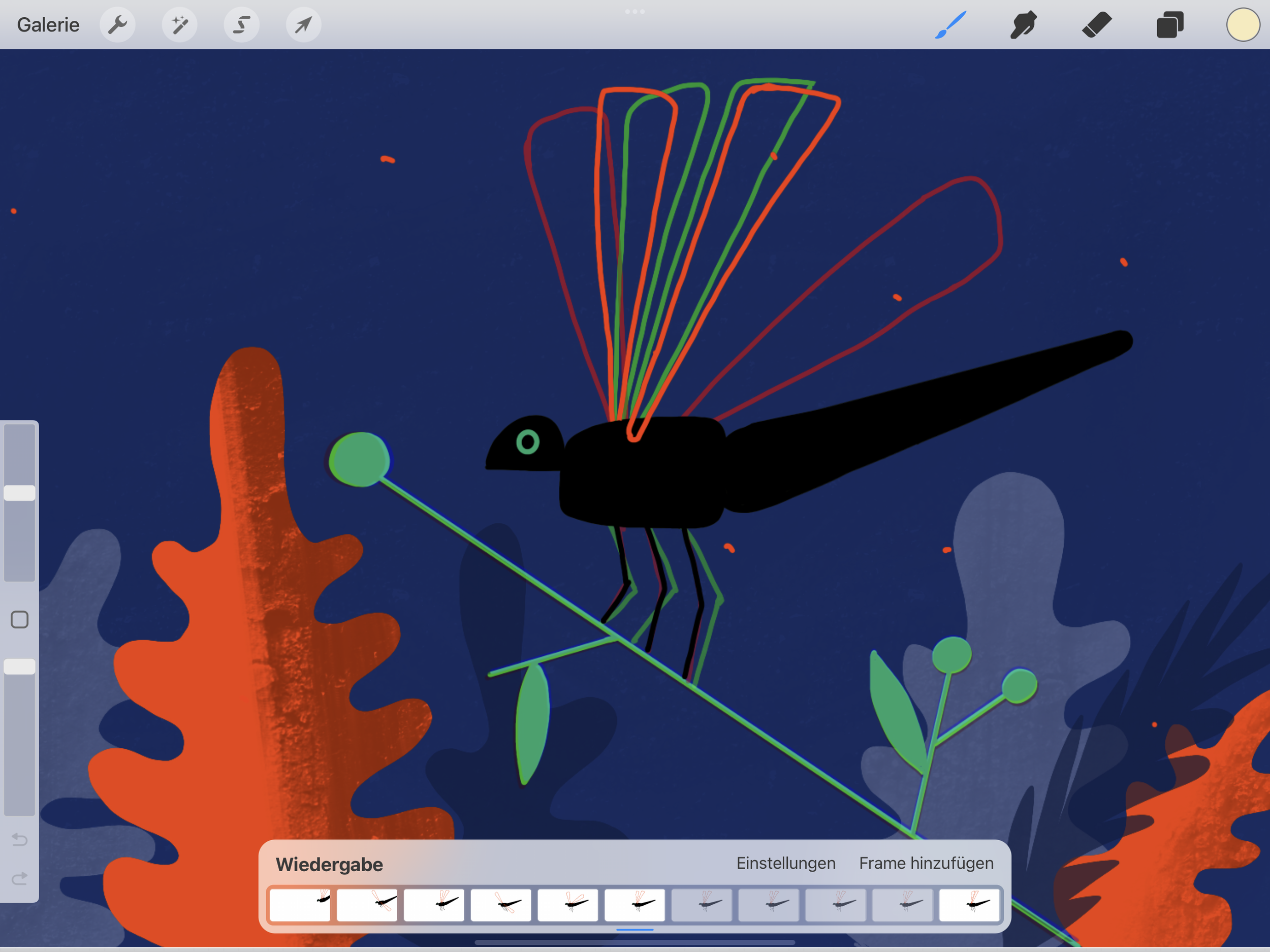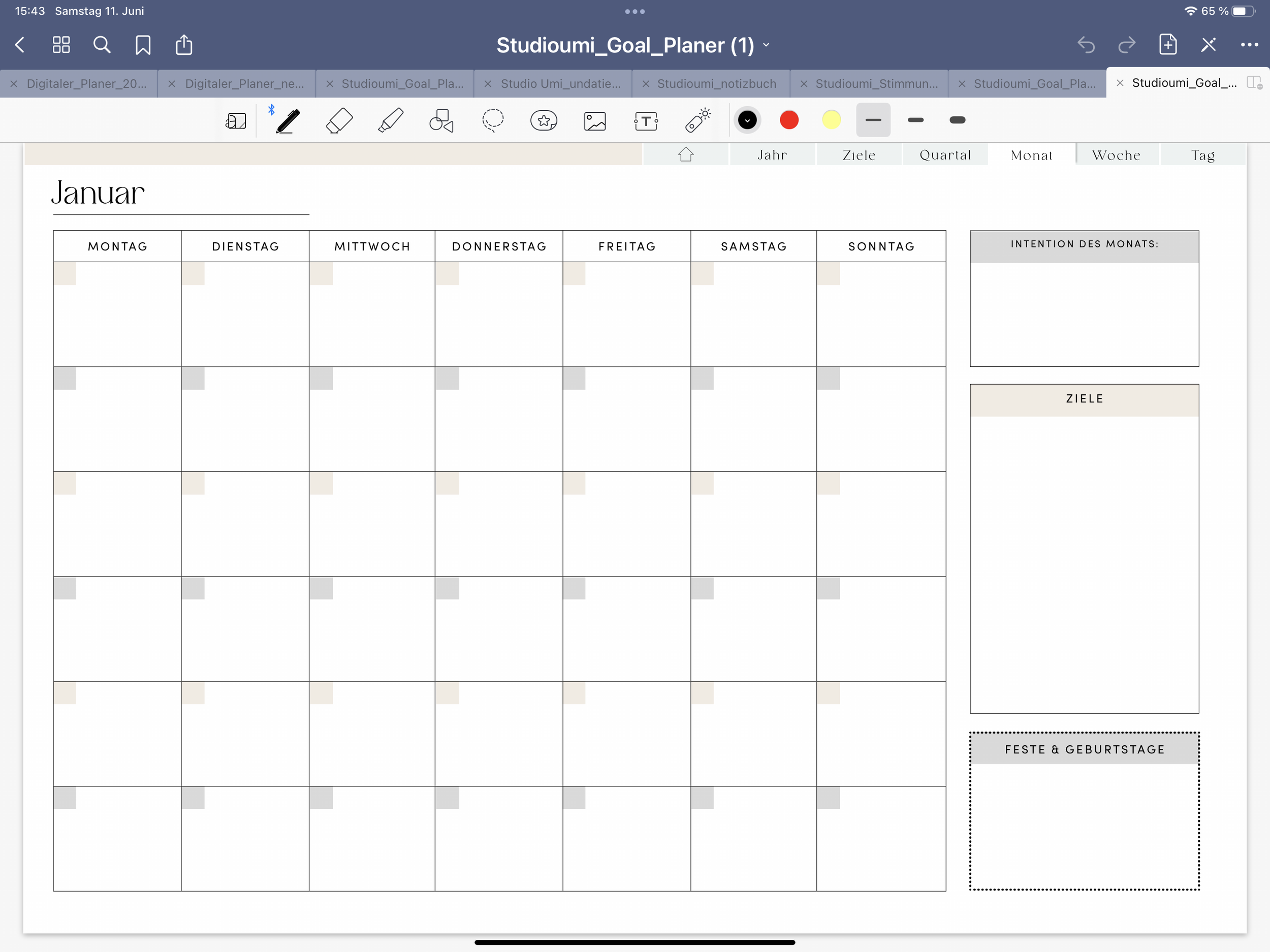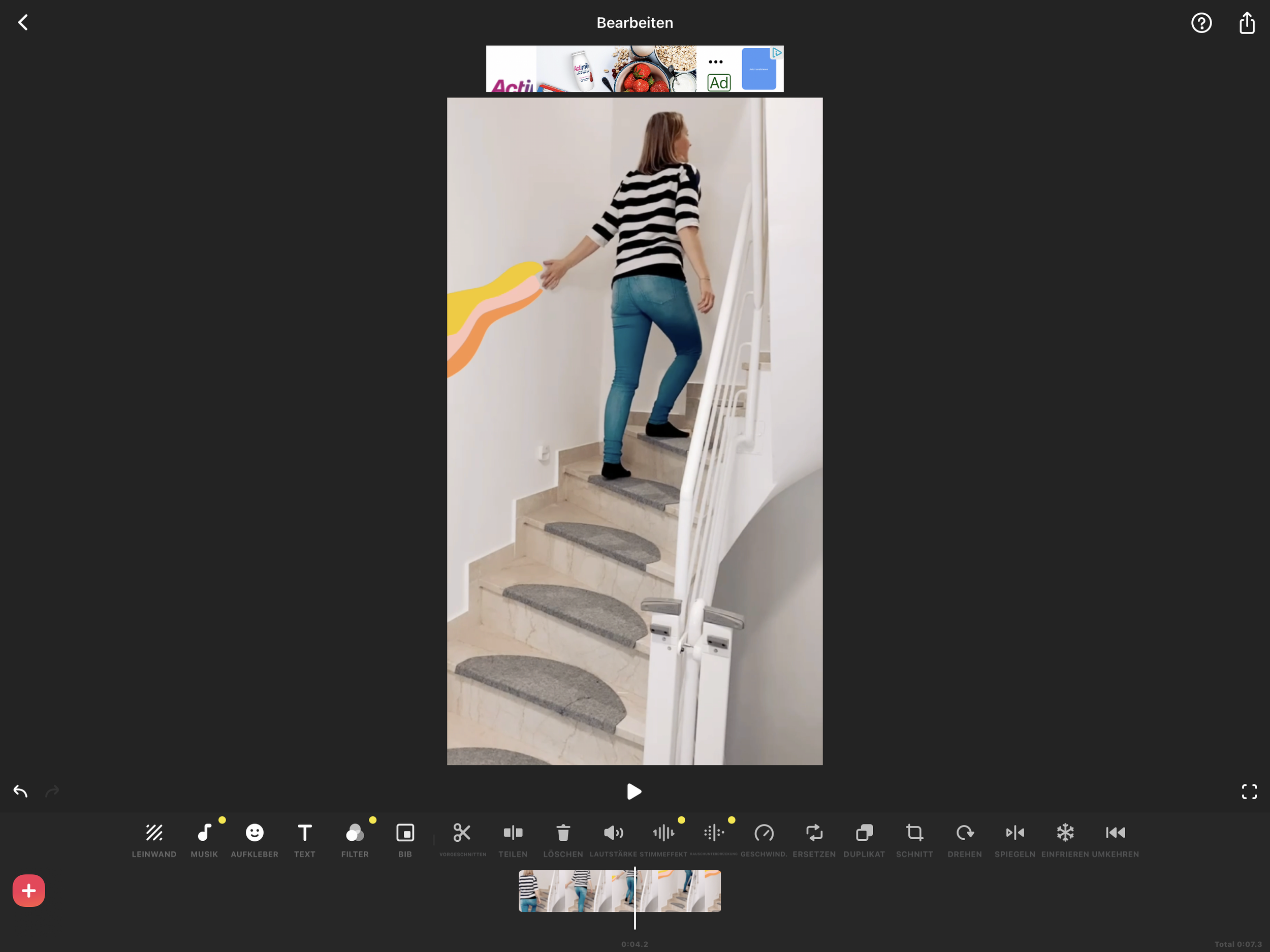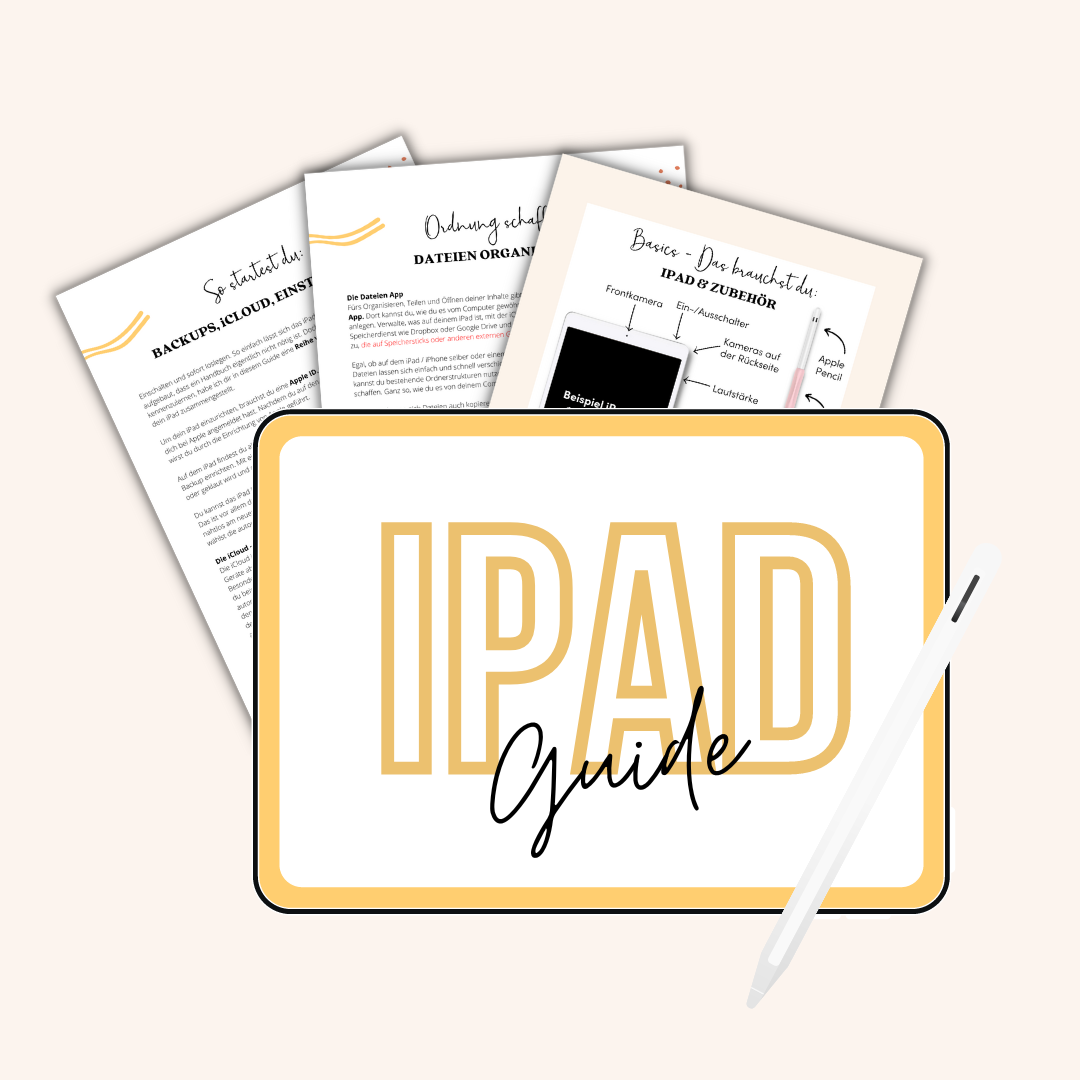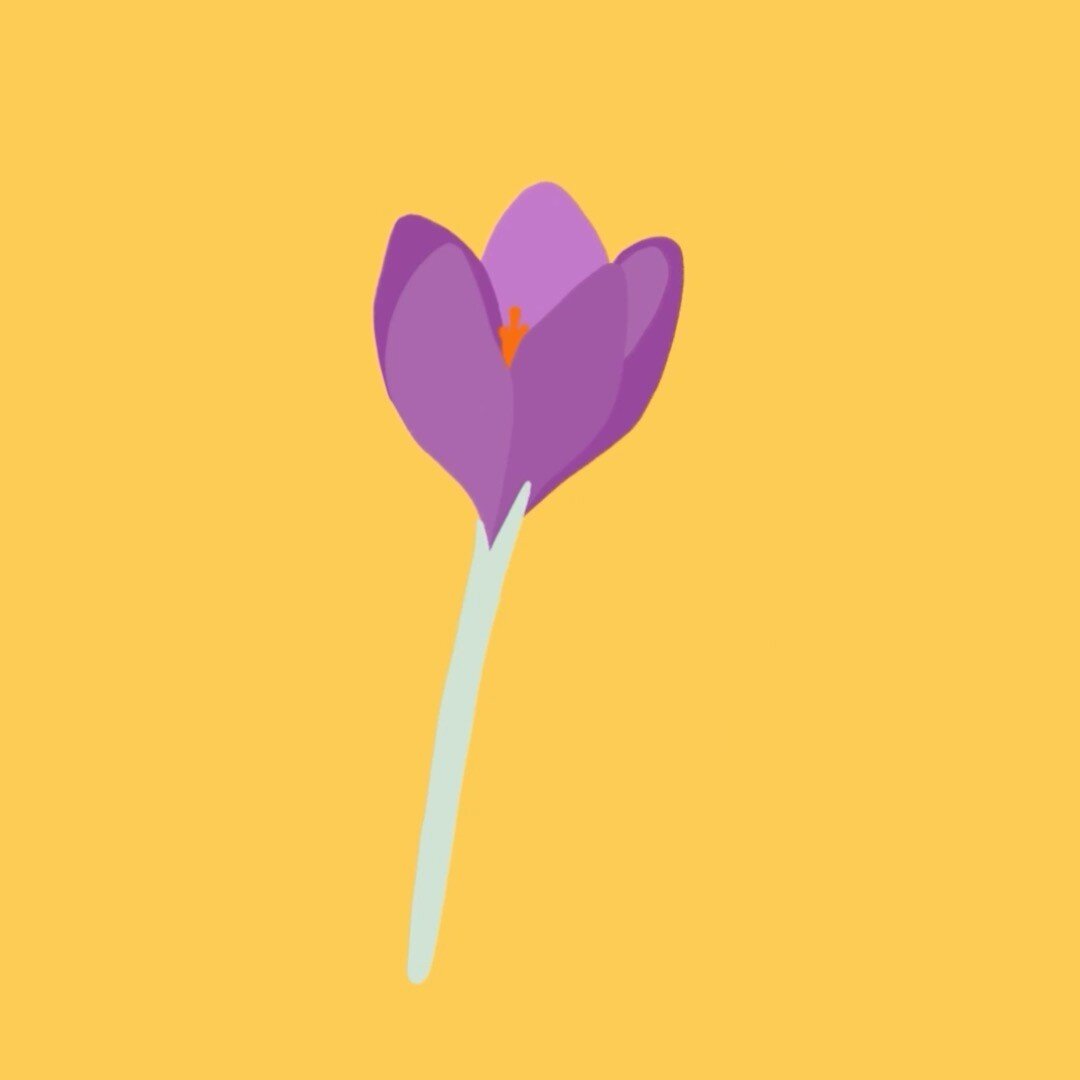Die besten iPad Apps für Kreative – zum Zeichnen, Animieren, Planen und mehr
Hast du schon das ganze kreative Potential deines iPads entdeckt? Gerade als Kreative*r kennst du das bestimmt: Irgendwer erzählt begeistert von einer neuen App, einem Programm oder Tool, das du unbedingt mal ausprobieren musst und – zack – landet es auf deinem iPad. Dabei kannst du dich ganz wunderbar verzetteln… 😅
Die Auswahl im Apple App Store ist einfach unendlich groß und es ist nicht leicht, dabei den Überblick über wirklich hilfreiche Apps zu behalten. Ich habe schon wirklich viel ausprobiert. Einige Apps haben es so richtig in sich und sind ein riesiger Zugewinn. Andere sind eher ein netter Zeitvertreib, aber nicht wirklich nützlich.
Damit dein iPad nicht zur Sammelstelle für ungenutzte Apps wird und du mehr und mehr Datenmüll anhäufst – Stichwort digitaler Minimalismus 😉 - habe ich die besten Programme für dich gesammelt und hier zusammengestellt.
Damit kannst du dein iPad auf viele Weisen kreativ nutzen: zum digitalen Zeichnen und Animieren, für Videoschnitt, Grafikdesign und Bildbearbeitung oder für deine digitale Planung.
1. iPad Apps für digitales Zeichnen und Animieren
Procreate
Mein absolutes Lieblingsprogramm für digitales Zeichnen und Animieren! Procreate ist ideal für Einsteiger, da es überschaubar viele Bedienelemente gibt. Aber auch Profis schwören auf Procreate und zaubern damit geniale Kreationen.
Die App ist ein Pixel basiertes Programm, d.h. du solltest dein Kunstwerk eher größer als zu klein anlegen, denn wenn du es später stark vergrößerst könnten Unschärfen entstehen.
Besonders toll ist die unendlich große Auswahl an digitalen Pinseln, vom simplen Strich bis hin zu aufregenden Musterpinseln. Du kannst sogar Pinsel kopieren, anpassen oder ganz neue eigene Pinsel erstellen. Mit dem Ebenen-System behältst du außerdem immer die Kontrolle über dein Bild. Das Beste an Procreate ist allerdings, dass man ganz einfach damit Animationen erstellen kann: mit dem Animationsassistenten.
Kosten: einmalig 10,99€
Es gibt eine Menge kostenfreier Tutorials für Procreate – zum Beispiel auf dem Studio Umi YouTube Kanal. Den findest du HIER.
Adobe Illustrator
Lange war Adobe mit seinen Programmen sehr exklusiv. Aber jetzt gibt es sie auch im monatlich kündbaren Abomodell. Und Adobe Illustrator ist seit einiger Zeit nun auch für das iPad verfügbar. Damit kannst du das professionelle Tool für Grafikdesigner endlich mobil für unterwegs nutzen.
Das Vektor basierte Programm erlaubt dir, deine Kreationen ohne Datenverlust quasi unendlich zu vergrößern, d.h. es gibt immer scharfe Konturen. Somit ist Adobe Illustrator auch für große Printprojekte geeignet.
Illustrator eignet sich perfekt, um Logos, Grafiken und Illustrationen zu erstellen. Du kannst ganz einfach Schriften, Verläufe, Konturen, Effekte und vieles mehr gestalten.
Kosten: monatlich 23,79€ (im Creative Cloud Abo ist Adobe Illustrator automatisch enthalten)
Zu diesem Programm gibt es auch ein Tutorial bei Studio Umi auf YouTube. HIER kommst du zum Video.
Affinity Designer
Vor einigen Jahren haben freie Designer angefangen, unter der Marke Affinity Alternativen zu den Adobe Programmen (für Desktop und iPad) zu entwickeln. Unter anderem wurde Affinity Designer als Pendant zu Illustrator herausgebracht.
Das Programm ist ebenfalls Vektor basiert und damit sind Datenverluste beim Vergrößern ausgeschlossen. Es eignet sich ideal, um Illustrationen, Markendesigns, Icons, UI-/UX Designs, Typografie zu gestalten.
Die App ist sehr intuitiv anwendbar und punktet außerdem durch eine praktische Gestensteuerung.
Kosten: Im Vergleich zu den Adobe Versionen sind Affinity Programme wesentlich kostengünstiger. Die App kostet einmalig 54,99€.
Looom
Diese App macht einfach richtig Spaß! Sie ist ein absolut neuer und spielerischer Ansatz für handgemachte Animation. 2020 hat sie sogar den Apple Design Award gewonnen.
Looom (ja, das schreibt sich mit 3 „o“) hat stark reduzierte Bedienelemente die anders angeordnet sind als in den drei oben genannten Programmen. Das kann am Anfang verwirrend sein, aber wenn du einmal den Dreh raus hast, dann kannst du ruck zuck schnelle Animationen mit dem iPad zaubern.
Looom ist perfekt, um mit Linien, Formen und Farben zu experimentieren. Das Ergebnis sind sehr dynamische, geloopte (= endlose) Animationen.
Kosten: einmalig 9,99€
Auch hierzu findest du ein Tutorial auf YouTube: einfach HIER klicken.
2. iPad Apps für digitale Planung & Organisation
Good Notes
Mein Top Tipp 🌟 im Bereich der digitalen Planung auf dem iPad ist GoodNotes. Die App ist ein Allrounder, wenn es darum geht, digitale Dokumente und handschriftliche Notizen zu kombinieren.
In GoodNotes kannst du normale oder auch klickbare PDFs hochladen und in diesen mit dem Apple Pencil schreiben, markieren oder dir Notizen darin machen. Egal ob digitale Kalender, Workbooks, Zieleplaner, E-Paper und mehr – mit der App machst du dein iPad zum digitalen Papier.
Natürlich kannst du Farben, Strichstärke und Stiftart selbst bestimmen und das Ganze z.B. noch mit digitalen Stickern verzieren oder Fotos und Bilder einfügen.
Die App synchronisiert sich über die Cloud auf all deinen Apple Geräten und du kannst sogar mit mehreren Nutzern auf verschiedenen iPads darin arbeiten, insofern alle mit der gleichen ID angemeldet sind.
Kosten: Basic Version kostenlos | Vollversion einmalig 7,99€
Notion
Schreiben, planen, organisieren – das geht alles in einem: Notion ist ein mächtiges Organisations- und Planungstool! Das Design wirkt erst einmal etwas schlicht, aber davon solltest du dich nicht abschrecken lassen. Denn die App kann richtig viel, wenn es darum geht, Inhalte zu sammeln und zu strukturieren.
Notion kannst du allein nutzen oder mit anderen Personen zusammenarbeiten. Somit ist Notion nicht nur für dich privat interessant, sondern auch für Teams oder für deine Arbeit mit Partnern und Kunden hervorragend geeignet.
Es gibt eine Menge Templates, die du als Vorlage nutzen kannst. Die App bietet verschiedenste Formate, die dir bei deiner Struktur helfen: intelligente Tabellen mit Filterfunktion und hinterlegten Datenbanken, untereinander verlinkte Dokumente, To Do Listen zum Abhaken, Einbetten externer Dokumente usw. Du kannst jederzeit die Ansicht deiner Inhalte ändern (z.B. von Tabelle auf Liste, Board oder Kalender), aber auch Daten in deinem ganz eigenen Stil anlegen.
Kosten: Personal kostenlos |Personal Pro 4$/Monat | Team 8$/Monat
Evernote
Eine weitere App, in der du Notizen, Aufgaben und Termine zusammenbringen kannst. Den Überblick bekommst du durch die Startseite, auf der du deine Notizen und Dokumente auf einen Blick siehst.
Auch in Evernote kannst du deine Aufgaben organisieren, To Do Listen anlegen und abhaken. Dokumente, Bilder, Audios oder Mails – all das kannst du in der App hochladen. Die Kurznotizen Funktion kannst du schnell Gedanken und Ideen erfassen. Und für den besseren Überblick lassen sich Notizen in Notizbüchern anlegen.
Das Programm hat auch eine Scanfunktion, mit der über die Kamera alle Arten von Dokumenten und Bildern erfasst werden können. Eine weitere tolle Funktion ist, dass der Google Kalender integriert werden kann.
Wie auch bei Notion synchronisiert sich die App über alle deine Apple Geräte.
Kosten: Basic Version kostenlos | Premium 6,99€/Monat | Professional 8,99€/Monat
Notability
Bei Notability kannst du deiner Kreativität freien Lauf lassen. Außerdem kommt hier der Apple Pencil zum vollen Einsatz.
Die App bietet dir die Möglichkeit, Multimedia-Notizen anzulegen. Du kannst nicht nur ganz individuell schreiben und kreativ gestalten mit verschiedenen Stiften und Werkzeugen, sondern auch Audios, Fotos, Gifs, Sticker usw. hinzufügen.
Auch hier lassen sich PDFs importieren (oder Texte direkt scannen) und bearbeiten. Mach deine eigenen Notizen im Text, markiere Stellen, die dir wichtig sind und füge Elemente hinzu
Neben vielen Vorlagen für Notizen kannst du auch komplett freie Skizzen anlegen, deine Ideen im Präsentationsmodus teilen oder gleichzeitig in zwei Notizen nebeneinander arbeiten. Wenn du also eine kreative Notizengestaltung besonders wichtig ist, dann ist Notability vielleicht die richtige App für dich.
Kosten: Basic Version kostenlos | nach einem Jahr im Jahresabo für 16,99€ oder weiterhin in der eingeschränkten kostenlosen Version
Zinnia
Du liebst Journaling und gestaltest am liebsten in bunter Vielfalt? Dann schau dir einmal Zinnia an. Die App vereint Tagebuch, Planer, Kalender, Tracker und mehr in einem. Hier kannst du deine ganze visuelle Kreativität rauslassen.
Mit Zinnia kannst du deinen Tag, deine Ziele, Prioritäten oder besondere Momente auf sehr kreative Weise festhalten. Zum Beispiel in einer der vielfältigen Tagebuch- & Planervorlagen. Du kannst auch Collagen anlegen, denn Zinnia bietet eine riesige Bibliothek an Washi-Tape, Pinseln, Stickern und dekorativen Elementen. Übrigens kannst du deine Kreationen in verschiedenen Formaten speichern und auch direkt auf Social Media teilen.
Alle wichtigen Dinge behältst du immer im Auge mit dem Gewohnheits-Tracker, To Do Listen oder Wochenprotokollen.
Kosten: Basic Version (stark reduziert) kostenlos | monatlicher Plan 10,99€ | Jahresplan 43,99€ | Um die App wirklich richtig zu nutzen (Vorlagen, Gestaltungselemente, unbegrenzte Seiten usw.), braucht man die Bezahlversion. Es gibt eine 7-Tage-Testversion, um mal reinzuschnuppern.
3. iPad Apps für Videoschnitt
InShot
Für eine kostenfreie Videoschnitt App ist InShot ein extrem mächtiges Tool mit vielen Möglichkeiten, dass für den alltäglichen Gebrauch erst einmal wenige Wünsche offen bleiben.
Mit diesem Video- und Foto-Editor kannst du Bilder und Filmsequenzen zusammenschneiden, kürzen, verlängern, die Geschwindigkeit anpassen und die einzelnen Abschnitte optisch bearbeiten, mit Filtern belegen und durch visuelle Effekten aufpeppen.
Du kannst Transitions (Übergangseffekte), Text, GIFs und Bild-in-Bild Elemente hinzufügen. Außerdem gibt es eine Musik- und Soundbibliothek, die du nutzen kannst, um deinem Video das richtige Flair zu verleihen. Noch dazu kannst du mit Voice Over deine eigene Stimme ins Video bringen.
Das Beste daran: Das Video lässt sich in hoher Auflösung exportieren und – wenn du willst – direkt auf deinen Social Media Plattformen wie Instagram, YouTube oder WhatsApp posten. Genau darauf ist die App besonders ausgelegt, denn sie bietet dir alle gängigen Formate für Instagram, Tik Tok und Co. direkt schon als Vorlage an, wobei du die Größe deines Videos auch anpassen kannst.
InShot ist übrigens perfekt geeignet, um das Trendformat Reels ganz individuell zu bearbeiten. Du musst dich also nicht auf die Tools in der Instagram Reels Funktion beschränken.
Kosten: Basic Version kostenlos (aber mit InShot Wasserzeichen in der Ecke) | Anzeigen dauerhaft entfernen 3,99€ | verschiedene Video-, Effekt & Filterepaket für je 1,99€ für | InShot Pro 3,99€/Monat oder 12,99€/Jahr oder dauerhaft für einmalig 34,99€
iMovie
Die App ist der Klassiker, der auf allen Apple Geräten direkt mitgeliefert wird: iMovie ist ein kostenfreier Videoeditor, dessen Benutzeroberfläche den Profiprogrammen ähnelt.
Auch hier lassen sich Videos und Bilder durch wenige Klicks importieren und iMovie erstellt daraus einen Film mit Titel, Übergängen und Musik ohne weiteren Bearbeitungsaufwand. Du kannst verschiedene „Styles“ auf das Video anwenden und schon wird das komplette Erscheinungsbild geändert.
Das Besondere an iMovie sind die Vorlagen, die dir helfen dein Video zusammenzustellen. Z.B. gibt es Storyboardvorlagen, die an aktuelle Videotypen angelehnt sind, deren Platzhalterclips du einfach mit deinen eigenen Videos und Bildern ersetzt. Oder du bringst mit den Trailervorlagen einen Hauch von Hollywood in deinen Film, den du so mit Original-Filmmusik und Abspanntext belegen kannst.
Neben vordefinierten Formaten, die dir die Erstellung deines Videos erleichtern, bietet dir iMovie außerdem animierte Titelstile, Hintergründe, Bild-in-Bild, Greenscreen- und Splitscreen-Effekte, über 130 Soundtracks und vieles mehr.
Die App gibt es für all deine Apple Geräte und Projekte lassen sich so leicht per AirDrop oder iCloud verschieben.
Kosten: kostenlos
IMG Play
Du willst Fotos, Live-Fotos, Fotoserien in GIFs oder Videos verwandeln? Dann ist das deine App! Sie ist ähnlich aufgebaut, wie InShot, aber bietet weniger Möglichkeiten. Allerdings ist sie dadurch auch sehr bedienungsfreundlich.
Du kannst auch direkt aus der App heraus in verschiedenen Kameramodi filmen: normal, mit Selbstauslöser, Stop-Motion oder als Boomerang. Und natürlich lassen sich auch hier animierte Texte, Rahmen, GIF Sticker, eigene Fotos-Sticker, Filter und sogar Mosaikeffekte hinzufügen. Manche der Tools sind allerdings nur in der Pro Version verfügbar.
Interessant Funktionen sind auch die Änderung der Geschwindigkeit oder der Abspielrichtung. Lass dein GIF schneller, langsamer, vorwärts, rückwärts oder vor und zurück laufen. Du hast auch die Möglichkeit, das GIF zu drehen oder zu kippen. Mit dem Apple Pencil kannst du außerdem direkt in deinem GIF zeichnen.
Speicher am Ende dein GIF in der Fotomediathek oder poste es direkt aus der App heraus auf Social Media.
Kosten: Basic Version kostenlos | Pro Version einmalig 7,99€
Premiere Rush
Hier steckt das Prinzip schon im Namen: Rush. Eile. Wenn du ein Tool brauchst, um schnell ein Video aufzunehmen, zu bearbeiten und zu teilen, dann ist Premiere Rush von Adobe eine gute Wahl. Durch die reduzierten Funktionen ist alles sehr übersichtlich und du kannst dich nicht in zu vielen Optionen verlieren.
Was aber nicht heißt, dass du mit der App nicht hochqualitative Videos produzieren kannst. Bringe Videos, Grafiken, Fotos und Audiodateien zusammen, drehe und spiegele Clips, baue Schwenk- und Zoomeffekte ein, spiele mit der Geschwindigkeit oder nutze Slow Motion und Zeitraffer, um ein spannendes Ergebnis zu kreieren. Auch hier gibt es Bild-in-Bild Effekte und Splitscreen.
Mit Stickern, Overlays und Presets holst du optisch noch mehr aus deinen Videos heraus. Außerdem bietet die App eine umfangreiche Audiobibliothek mit lizenzfreien tausenden Original-Soundtracks, Soundeffekten und Loops.
Kosten: 3 Tages-Testversion kostenlos | Premium Abo 5,49€/Monat oder 37,99€/Jahr | oder automatisch enthalten im Creative Cloud Express Abo
4. iPad Apps für Grafikdesign und digitale Bildbearbeitung
Canva
Inzwischen ist Canva das To-Go-Tool, wenn es darum geht, tolle Grafiken zu erstellen – auch wenn du kein Designer bist. Besonders für Selbstständige ist es am Anfang eine große Erleichterung, wenn das Budget noch nicht für eine/n professionelle/n Grafikdesigner/in reicht. Inzwischen wurde die App auch stark weiterentwickelt und kann so viel mehr…
Du legst einfach dein Format fest, startest mit einem leeren Design oder nutzt eine der über 60.000 kostenlosen Vorlagen. Diese liegen in den verschiedensten gängigen Social Media Formaten wie z.B. Instagram Story, YouTube Cover, Websitebanner u.v.m. vor. Du kannst deine eigenen Fotos oder Videos einfügen und diese mit vielen Filtern und Optionen zum Anpassen bearbeiten, wie z.B. den Hintergrund mit nur einem Klick zu entfernen. Ansonsten wählst du aus der riesigen Canva Bibliothek Fotos, Illustrationen und Videos aus.
Neben vielfältigen visuellen Effekten kannst du deine Bilder auch ganz einfach in Mockups wie Handy-, iPad- oder Laptop Bildschirme, Tassen, T-Shirts, Poster oder vorgeformte Platzhalter-Frames (Rahmen) einbauen.
Mit Text (in über 700 Schriftarten), GIF Stickern und einer endlosen Auswahl an Elementen bringst du deinen individuellen Stil in deine Designs. Alle Bestandteile des Designs können außerdem animiert werden. So kannst du nicht nur statische oder filmische, sondern richtig dynamische Grafiken erstellen.
In der Videofunktion kannst du Filmsequenzen bearbeiten, Effekte, Übersetzungen, Audiodateien und Musik einfügen. Übrigens lassen sich mit Canva auch ganz tolle Präsentationen erstellen, die du bei Live Webinaren direkt teilen kannst und dirkt in der App ein Voice Over einsprechen kannst.
Um nicht an der Vielfalt zu scheitern hat Canva für all seine Datenbanken eine starke Suchfunktion, mit der du schneller findest, was du brauchst.
Kosten: Basic Version kostenlos | Pro Version 11,99€/Monat oder 107,99€/Jahr
Picsart
Die App ist Foto- und Video-Editor in einem und baut vor allem auf Kreativität und Spaß. Wenn du es bunt, knallig, verspielt, spacig – oder sagen wir mal einfach anders – magst, dann ist Picsart der richtige Ort für dich.
Es gibt unzählige Filter und Effekte – von normal bis außergewöhnlich, die sich auf deine Bilder anwenden lassen. Du kannst den Hintergrund radieren, löschen, austauschen oder unscharf einstellen. Störende Objekte lassen sich einfach weg retuschieren. Dir steht eine riesige kostenlose Bilddatenbank und über 200 Schriftarten zur Verfügung. Und neben über 60 Millionen (!) Stickern kannst du sogar eigene Sticker erstellen.
Aus mehreren Bildern kannst du Collagen und Memes erstellen. Per Klick wechselst du deine Haarfarbe oder dein Make Up. Du kannst eine Cartoon Figur aus dir machen oder angesagte Edits mit wenigen Klicks auf deine Bilder anwenden. Mit dem Apple Pencil kannst du auf direkt auf deinen Bildern zeichnen.
Nutze auch die Funktionen des Video-Editors und die Musikbibliothek, um z.B. deinen Instagram Stories, Reels und TikToks so richtig viel Pepp zu verleihen.
Kurz gesagt, Picsart ist etwas für mutige, bunte Kreativköpfe, die Power und Glitzer in ihre Bilder bringen und auffallen wollen. Also das Gegenteil von Understatement.
Kosten: Basic Version kostenlos | Picsart Gold 36,99€/Jahr
Affinity Photo
Die App ist ein weiteres Programm unter der Marke Affinity, das von freien Designern entwickelt wurde. Affinity Photo gilt als Alternative zu Adobe Photoshop und wurde für sowohl für den Desktop als auch fürs iPad entwickelt.
Daher kannst du deine Fotos auf professionellem Niveau mit der Feature Palette einer vollwertigen Desktop Software bearbeiten. Die App ermöglicht dir also, deine Bilder mit der Präzision des Apple Pencils zu gestalten und gleichzeitig an denselben Dokumenten auf dem iPad und am Desktop zu arbeiten.
Affinity Photo glänzt durch eine Top Performance. Es unterstützt auch sehr große Bilder, PSD Dateien aus Photoshop, verschiedenste Farbräume, stellt dir unbegrenzt Ebenen zur Verfügung und durch das speicherbare Rückgängig-Protokoll kann nichts verloren gehen. Du kannst sogar deine eigenen Tastenkürzel definieren.
Die App bietet unzählige Funktionen der professionellen Bildbearbeitung, Retuschier- und Reparaturwerkzeuge, eine Pinselpalette mit riesiger Auswahl, die du natürlich auch selbst erweitern kannst, und auch konfigurierbare Effekte, die schnell eingesetzt und auch zerstörungsfrei wieder entfernt werden können.
Kosten: einmalig 54,99€
Lightroom
Die App von Adobe ist ein schlichter, eleganter Foto-Editor. Hier geht es nicht darum, das Bild an sich zu verändern oder Elemente hinzuzufügen, sondern das Erscheinungsbild und die Qualität des Fotos professionell zu verbessern.
Das Kernelement von Lightroom sind die Presets. Das sind Voreinstellungen mit bestimmten Parametern, die deinen Bildern einen bestimmten Look verleihen. Nutze Presets aus der umfangreichen Bibliothek in Lightroom und gebe deinen Bildern blitzschnell einen bestimmten Stil, der dazu noch einen großen Widererkennungswert hat, wenn du immer wieder gleiche oder ähnliche Presets verwendest.
Wegen der Einfachheit bezeichnet sich Lightroom auch als One-Touch-Foto-Editor. Natürlich kannst du aber auch alle einzelnen Einstellungen anpassen, Farbkorrekturen vornehmen, retuschieren, (selektiv) korrigieren, mit Strukturen arbeiten usw.
Interessant ist auch die Batch-Fotobearbeitung. Damit kannst du alle Bilder in einem Ordner gleichzeitig mit deinem Lieblings-Preset bearbeiten, hast sofort einen einheitlichen Look und sparst dir viel Zeit.
Kosten: 7 Tage kostenlose Testversion | Premium 5,49€/Monat oder 54,99€/Jahr | oder in der Adobe Creative Cloud automatisch enthalten
Du möchtest erst einmal die Basics deines iPads verstehen? Dann lade dir hier den iPad Guide für Kreative für 0€ herunter!
Mein neuer kostenloser iPad Guide soll dir dabei helfen, den Umstieg zum digitalen Planen und kreativ sein zu erleichtern. Falls du also dein iPad noch nicht so richtig nutzt, du es dir erst angeschafft hast oder mit dem Gedanken spielst, ein iPad zu kaufen, ist der Guide perfekt für dich!
👉 Du bist neugierig geworden? Dann schau dir HIER alle Details an.
PASSENDE BLOGARTIKEL
Du willst mehr? Lese weiter…
Hi, ich bin Sophia,
GIF Designerin, Expertin für animierte Illustrationen, Kreativ-Bloggerin, Mama von Moritz, Snacks Liebhaberin, iPad Techniknerd und gnadenlose Optimistin.
Mein Motto: MAKE IT MOVE!
Mit meinen einfachen, Schritt für Schritt Trainings lernst du, wie du dein iPad kreativ nutzen kannst - egal ob du kompletter Anfänger oder schon Fortgeschritten bist.